曾经,字幕添加是视频制作领域的难题,但如今,随着软件功能的升级,即使是普通用户也能轻松掌握。近期,小编将为大家深度解析,如何运用爱剪辑软件,轻松为视频增添MTV字幕特效的魅力。
爱剪辑,打造个性MTV字幕特效
一、MTV歌词字幕轻松导入技巧
在爱剪辑的主界面中,点击“MTV”选项卡,然后点击歌词列表左下角的“导入LRC歌词”按钮,选择与背景音乐相匹配的LRC歌词文件即可完成导入。

二、个性化编辑MTV歌词字幕秘籍
导入LRC歌词后,根据个人喜好选择“直接应用”或“编辑歌词”。若需调整,选择“编辑歌词”对歌词进行修改。编辑满意后,选择“保存并应用”或“直接应用”即可。
在歌词列表右侧,用户还可对字体、位置、颜色、字号、特效、出现时间等进行个性化设置,点击“确认修改”按钮即可看到效果。

图2:轻松编辑需要修正的歌词
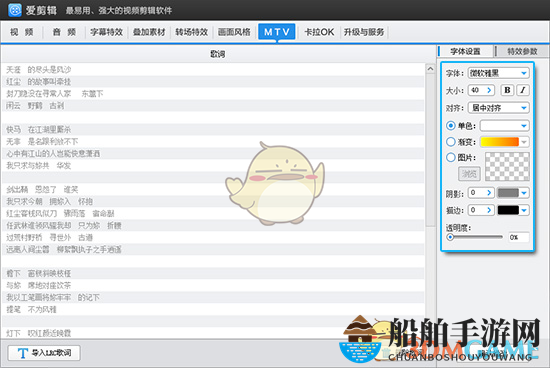
图3:个性化设置MTV字幕
三、一键延后MTV歌词时间技巧
若需要延后MTV歌词时间,在“特效参数”的“时间设置”栏中调整延后时长即可。
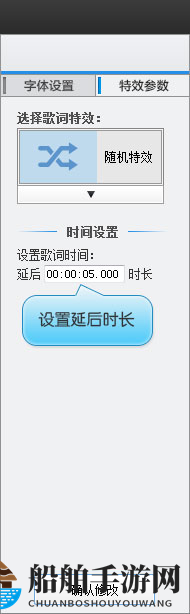
四、轻松删除MTV歌词字幕秘籍
如需删除已添加的MTV歌词字幕,在“MTV”面板的歌词列表下方点击“删除歌词”按钮即可。

以上是爱剪辑MTV字幕特效制作的详细介绍,希望能为大家带来帮助。